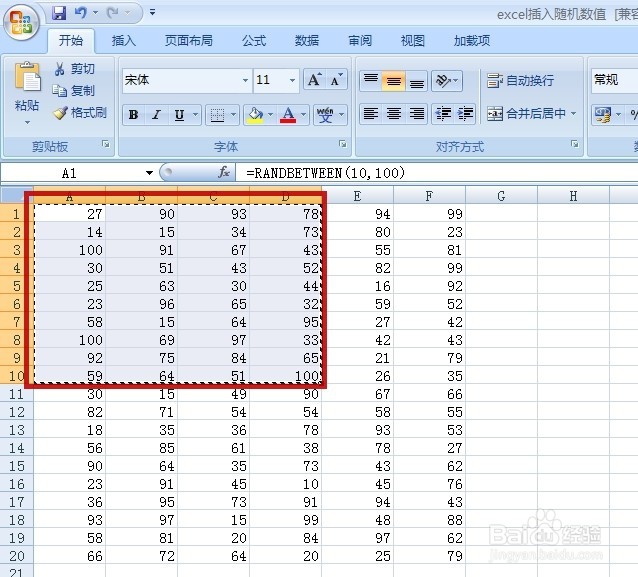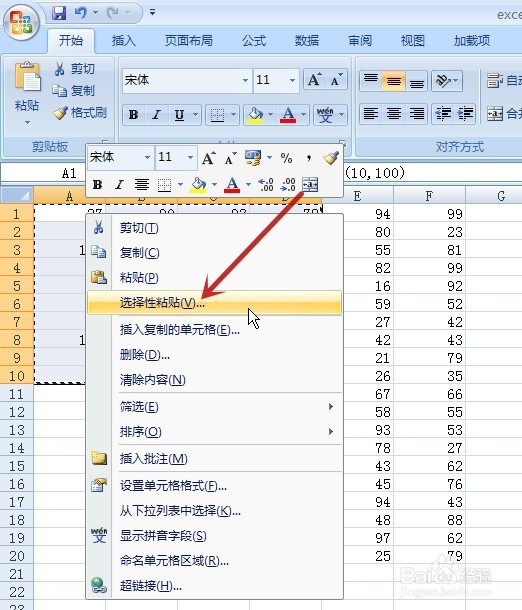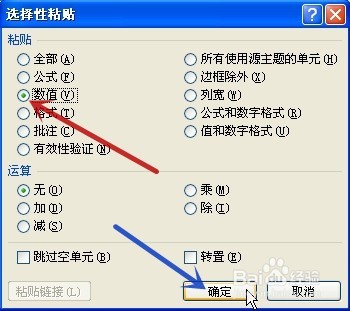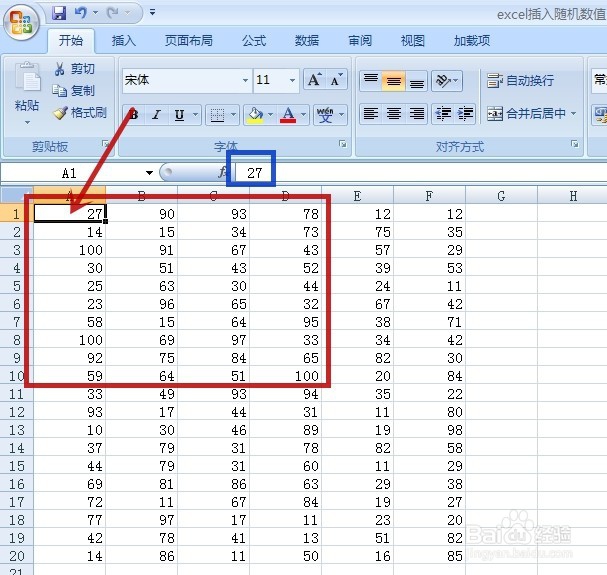1、打开一个含有随机数值的工作簿,点击“A1”单元格(图中红色箭头所指),可见其值是使用公式,在“10-100”内随机选取的(图中红框)
2、我们以固定“A1-D10”这个区域(图中红框)内的数值为例,框选该区域,并按键盘上的“Ctrl+c”进行复制
3、在“A1”单元格上单击鼠标右键,在弹出的菜单中点击“选择性粘贴”(图中红色箭头所指)
4、在弹出的对话框中,勾选“数值”前的圆点(图中红色箭头所指),再点击“确定”(图中蓝色箭头所指)
5、回到工作簿,点击“A1”单元格钱砀渝测(图中红色箭头所指),可见其数值已固定(图中蓝框),由此可推“A1-D10”单元格区阄莱决胪域(图中红框)已变成固定的数值了同时可以注意到其它单元格的数值,因没有进行固定数值的操作,所以数值仍为随机值,并数值已改变